Remplacement d'un HDD ou SSD du contrôleur ZS4-4
Les unités de disque dur (HDD) ou disques durs électroniques (SSD) sont remplaçables à chaud et peuvent être retirés et installés lorsque le contrôleur de stockage s'exécute, sans affecter les autres fonctions du matériel. Procédez comme suit pour remplacer un disque HDD ou SSD d'un contrôleur ZS4-4.
Remarque - Si plusieurs unités sont défaillantes, remplacez une seule unité à la fois. Le retrait successif rapide de plusieurs unités entraîne un défaut matériel/de pool. N'effectuez pas non plus d'opération de configuration du pool lorsqu'une mise à niveau du microprogramme du disque est en cours. Pour vérifier si une mise à niveau est en cours, accédez à Maintenance > Système de la BUI, ou à maintenance system updates dans la CLI.
-
Identifiez le disque HDD ou SSD en panne.
-
Si vous n'êtes pas à côté du système, accédez à l'écran Maintenance > Matériel de la BUI, puis ouvrez la vue détaillée du contrôleur. L'icône d'état de l'unité en panne est soit de couleur orange soit de couleur bleue sur fond orange (prête pour le retrait). Notez l'ID de l'unité en panne. Cliquez sur l'entrée de cette unité dans le tableau pour mettre en évidence l'emplacement de l'unité dans l'illustration du contrôleur. Pour afficher les détails du lecteur défaillant, cliquez sur son icône d'informations, puis sur Problèmes actifs.
-
Si vous êtes à côté du système, l'indicateur d'intervention requise orange sur le disque HDD ou le SSD doit être allumé. En outre, vous pouvez cliquer sur l'icône de localisation
 dans la BUI pour faire clignoter la LED de localisation sur l'unité en panne.
dans la BUI pour faire clignoter la LED de localisation sur l'unité en panne.
-
-
Vérifiez que l'unité en panne est prête pour le retrait.
Mise en garde - Le retrait de l'unité avant qu'elle ne soit prête peut entraîner une perte de données.
Utilisez l'une des méthodes suivantes pour vérifier que l'unité en panne est prête à être retirée :
-
Sur l'unité en panne, la LED Prête pour le retrait est allumée comme indiqué dans LED d'unité système.
-
Dans la BUI :
-
L'icône d'état de l'unité en panne dans la vue détaillée sous Maintenance > Matériel est passée d'orange à bleue sur fond orange.
-
La fenêtre d'information Détails du composant (cliquez sur l'icône d'information
 ) de l'unité en panne indique la valeur Oui comme propriété Prête pour le retrait.
) de l'unité en panne indique la valeur Oui comme propriété Prête pour le retrait.
-
-
Dans l'interface CLI (et l'API RESTful), la valeur de la propriété readytoremove pour l'unité en panne est true :
hostname:maintenance chassis-000 disk-001> get readytoremove readytoremove = true
-
- Sur l'unité de disque dur à retirer, appuyez sur le bouton de dégagement (1) du disque afin d'ouvrir la bascule.
-
Tout en maintenant la bascule (2), sortez l'unité de disque de son logement (3).
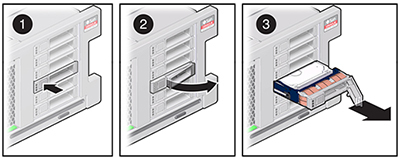
- Après au moins 30 secondes, accédez à l'écran Matériel > Maintenance et cliquez sur l'icône en forme de flèche vers la droite sur le contrôleur du système afin de vérifier que le logiciel a détecté l'absence de l'unité.
-
Sur le lecteur de remplacement, levez le levier de dégagement et faites glisser l'unité de remplacement à l'intérieur du logement (1) jusqu'à ce qu'elle soit bien en place. Fermez la bascule (2) pour verrouiller l'unité en position.
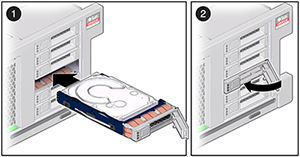
Le logiciel Oracle ZFS Storage Appliance détecte et configure automatiquement la nouvelle unité.
-
Accédez à l'écran Maintenance > Matériel de la BUI, cliquez sur l'icône en forme de flèche vers la droite du contrôleur et vérifiez que l'icône de statut
 est verte sur l'unité qui vient d'être installée. Pour afficher les détails de la nouvelle unité, cliquez sur son icône d'informations.
est verte sur l'unité qui vient d'être installée. Pour afficher les détails de la nouvelle unité, cliquez sur son icône d'informations.
- Si une panne ne s'efface pas automatiquement, reportez-vous à la section Résolution des problèmes actifs.